美摄模板使用说明
美摄模板资源包的使用分三个步骤:安装、获取模板信息、创建timeline。本文档适用于IOS,Android参考相关文档。
1、安装
和其它资源包的使用一样,调用assetPackageManager上的install接口安装,只是模板的安装必须是异步安装,有安装完成回调。

2、设置所需的模板画幅比例(非必要步骤)
模板是可以支持多画幅的,如果想使用非默认的画幅,按照如下方式进行。
可以调用assetPackageManager上的changeTemplateAspectRatio接口设置所需的模板画幅。

模板所支持的画幅比例可以通过assetPackageManager的如下接口查询:
getAssetPackageSupportedAspectRatio

3、获取模板信息
调用assetPackageManager上的相关接口获取模板信息。目前提供获取模板的素材列表、模板的可替换字幕列表。按产品需求,可以增加相应的接口来获取模板信息。
3.1、获取模板的素材列表:
调用getTemplateFootages接口,传入安装后的模板资源包的UUID,返回模板的素材列表。
- (NSArray <NvsTemplateFootageDesc *>*)getTemplateFootages:(NSString *)uuidString;
素材信息类:
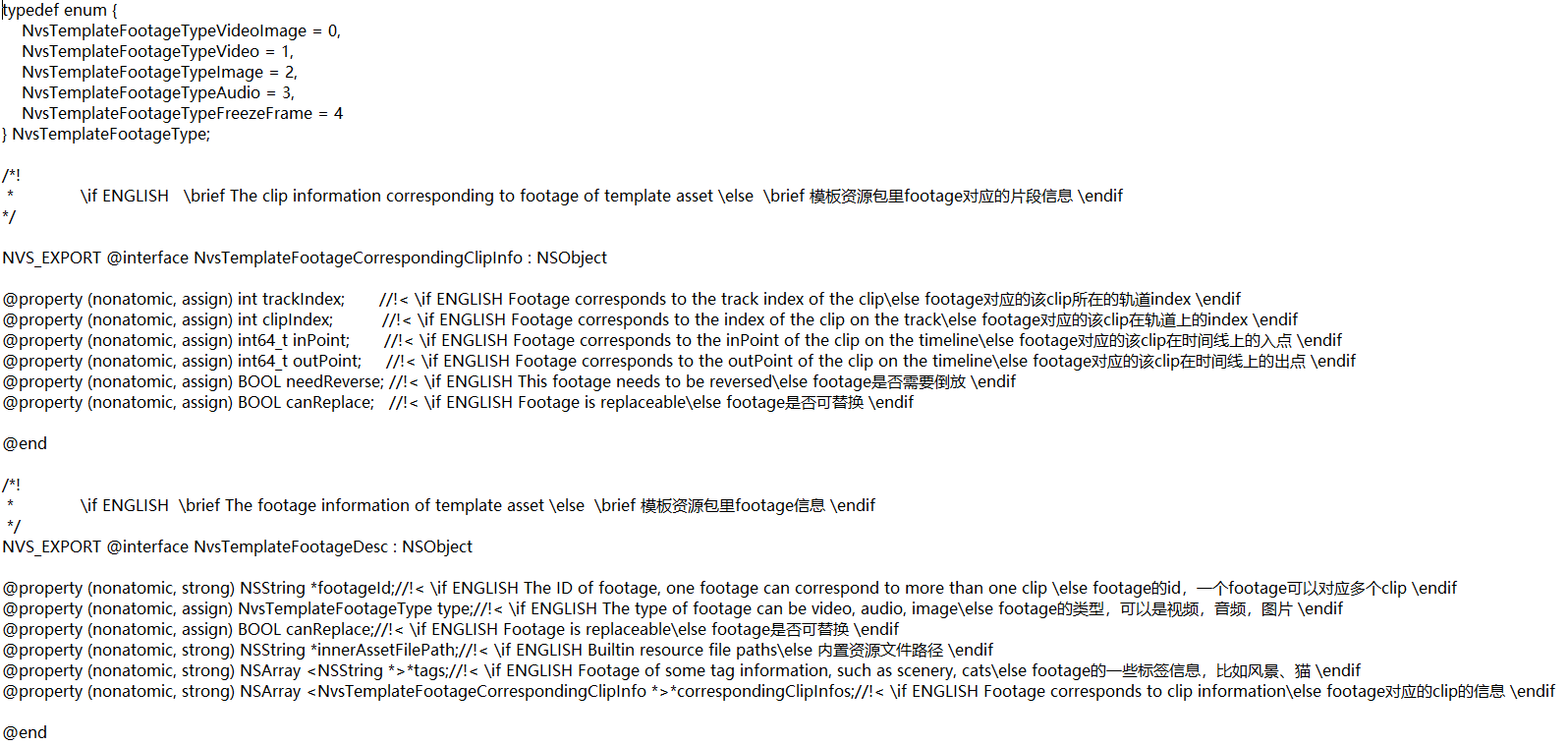
3.2、获取模板的可替换字幕列表:
调用getTemplateCaptions接口,传入安装后的模板资源包的UUID,返回可替换的字幕列表。
-(NSArray <NvsTemplateCaptionDesc *>*)getTemplateCaptions:
(NSString *)uuidString;
字幕信息类:
NVS_EXPORT @interface NvsTemplateCaptionDesc : NSObject
@property (nonatomic, strong) NSString *replaceId;
@property (nonatomic, strong) NSString *text;
@end
如果需要替换文字内容,那么遍历timeline上的字幕对象,找到字幕对象的id和这个replaceId匹配的字幕对象,然后调用字幕类上的setText方法设置文字内容。
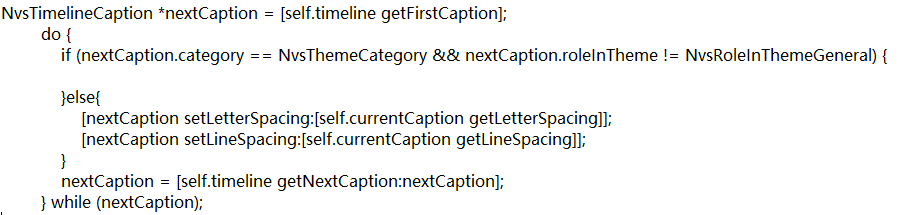
4、创建timeline
调用streamingContext上的createTimeline方法,传入安装后的模板资源包的UUID,以及需要替换的footage的列表,返回模板对应的timeline。


至此,应用层就可以播放这个timeline,或者进行二次编辑了。
 1.8.18
1.8.18